- ホーム
- マニュアル
- お申し込み
- ホームページの更新方法
- メイン画像の変更を行いたい場合
メイン画像の変更を行いたい場合
ご利用手順
1.外観から「カスタマイズ」をクリック
左のメニューの「外観」から「カスタマイズ」をクリックします。
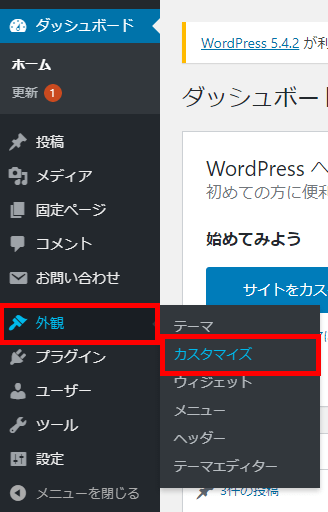
2. 「ヘッダー画像」をクリック
カスタマイズ画面が表示されるので「ヘッダー画像」をクリックします。
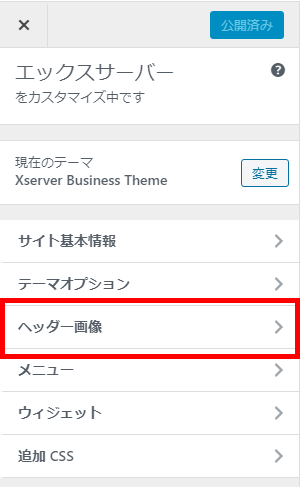
3. 「新規画像を追加」をクリック
「新規画像を追加」をクリックします。
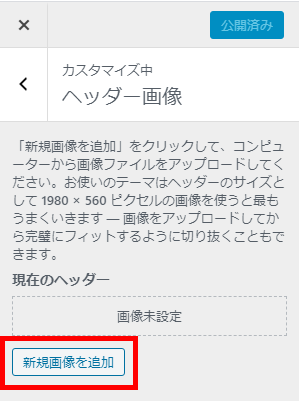
4. 画像を選択し「選択して切り抜く」をクリック
画像を選択し「選択して切り抜く」をクリックします。
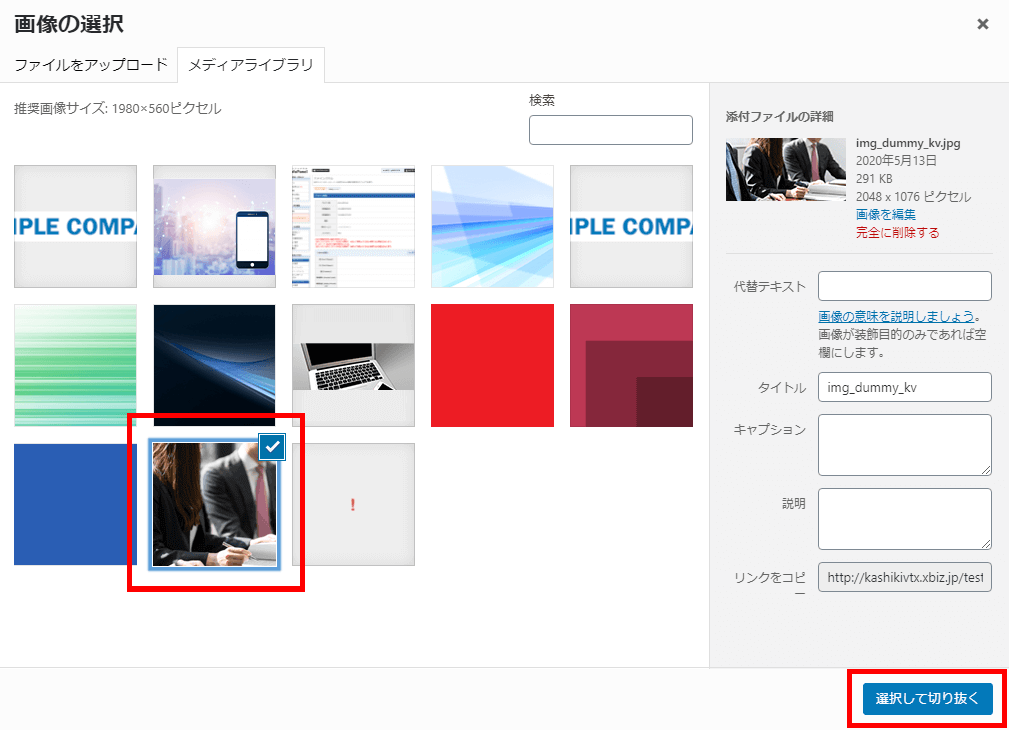
5. 画像を切り抜く
画像の切り抜きが必要で切り抜きをする場合は、切り抜く範囲を選択して「画像切り抜き」をクリックします。
画像を切り抜かない場合は、何もせずに「切り抜かない」をクリックします。
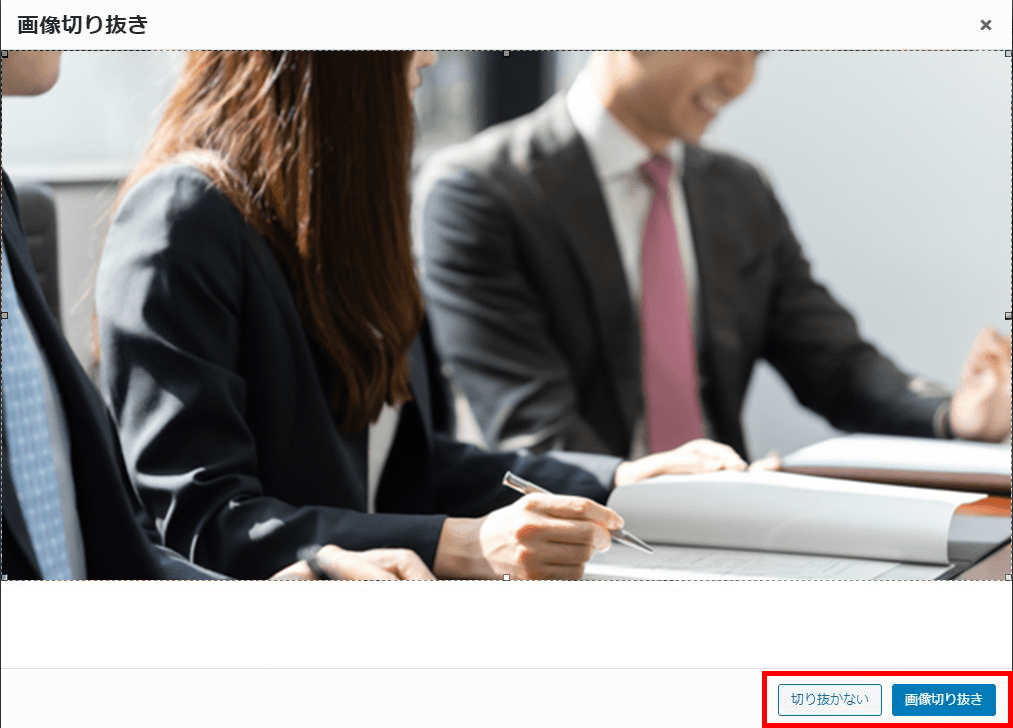
6. 「公開」ボタンをクリック
「公開」ボタンが表示されるのでクリックします。
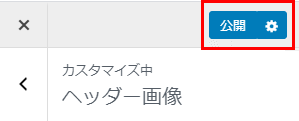
以上でメイン画像の変更は完了です。
また、元の画像に戻したい場合、「画像を非表示」をクリックで戻すことができます。
 サポートサイト
サポートサイト XServerビジネス
XServerビジネス ビジネスパートナー
ビジネスパートナー